Introducción
Cuando se configuran invocaciones de robots desde Bizagi, puede contar con varias opciones para el diagnóstico y control de errores.
Las trazas le permiten detectar cuando hay un inconveniente con la invocación de un robot y obtener mayor detalle sobre este.
Trazas para RPA
Cuando esté depurando la ejecución de un robot (en ambientes de Desarrollo) o cuando quiera traer detalles adicionales sobre la ejecución fallida de los mismos, usted puede prender las trazas de RPA.
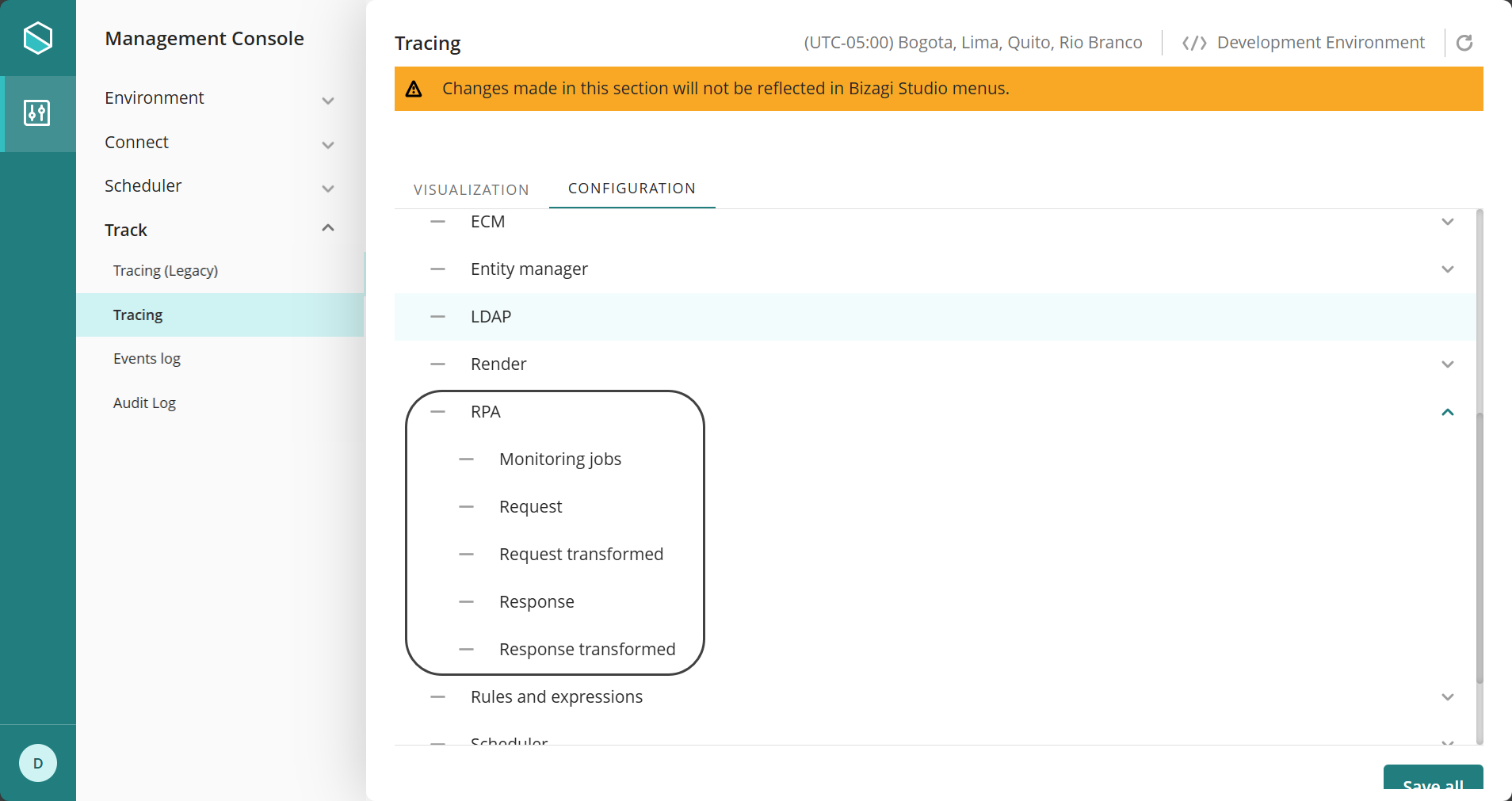
Haga clic en el símbolo de guión (-) para elegir el nivel de detalle que desea aplicar a esta traza. Puedes elegir entre:
•Ninguno
•Información
•Advertencia
•Error
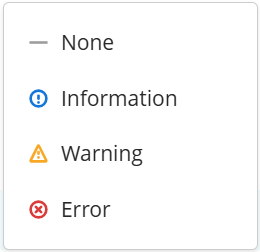
A través de las opciones de rastreo, habilite el rastreo para RPA.
En el Management Console: Vaya a la categoría Seguimiento y ábrala para ver más opciones. Haga clic en Rastreo. Busque la pestaña Visualización y en la lista desplegable Categoría, haga clic en RPA.
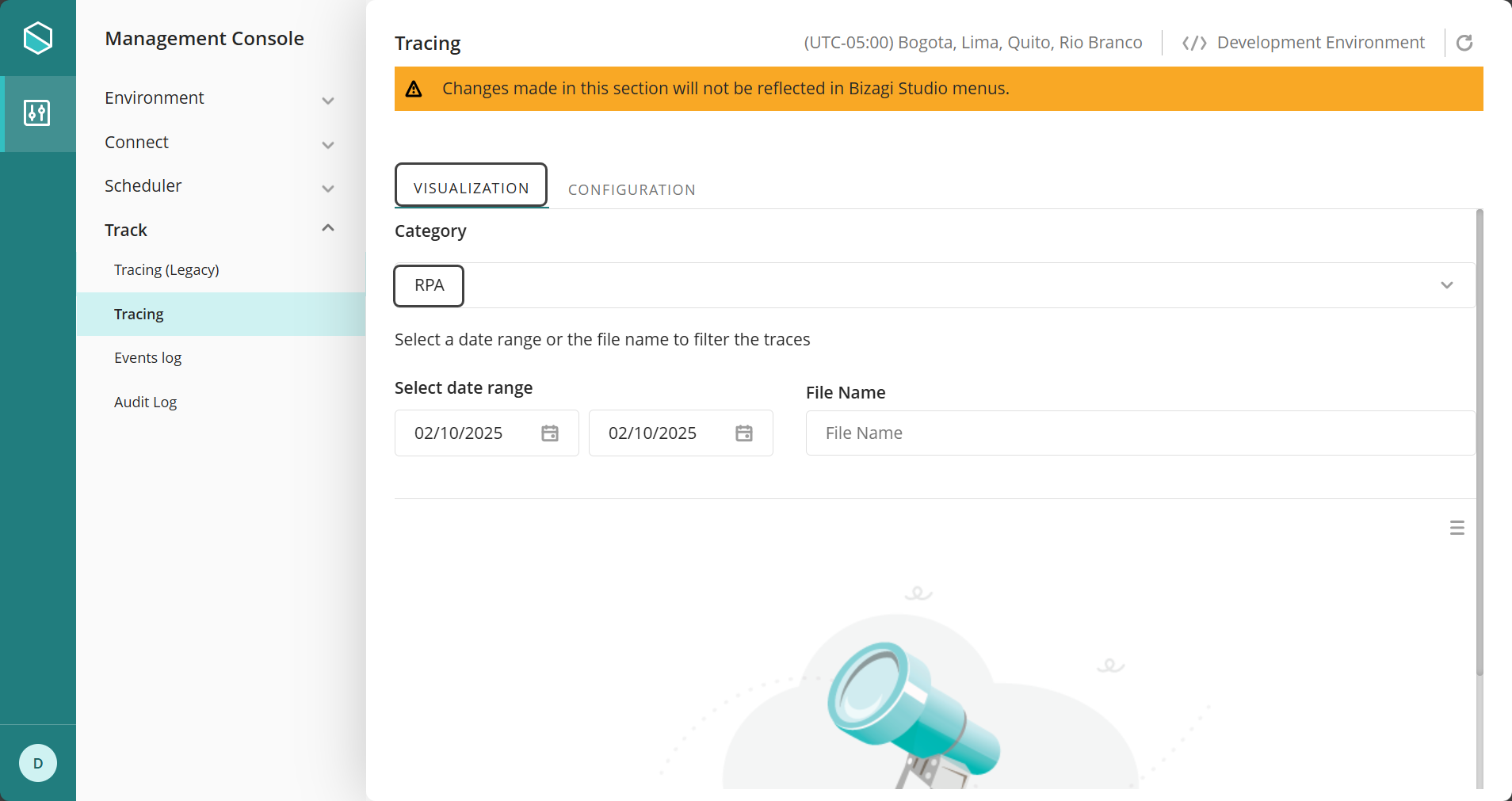
Aparecerá una lista donde puede ver todos los archivos generados.
|
Tenga en cuenta que las trazas para RPA pueden ser habilitados en cualquier momento. pero es altamente recomendado habilitarlos temporalmente solo cuando se necesite (y posteriormente deshabilitarlos). Los cambios en esta configuración pueden requerir ejecutar el Portal de Trabajo de nuevo. |
Habilitar estas trazas es útil para rastrear, después de un error, el punto exacto donde sucedió dicho error. Hay cinco puntos donde se registra el detalle y usted puede diagnosticar si hay un problema en la ejecución de su robot o cuándo se aplicaron las transformaciones de la información.
Tipos de Trazas
Las siguientes trazas se registran en un orden cronológico, como se detalla en la siguiente tabla.
Orden cronológico |
Tipo de Traza |
Descripción |
|---|---|---|
1 |
Entradas |
Deja un archivo JSON con las entradas enviadas al conector antes de la ejecución de su lógica. Su nombre tiene la siguiente convención: [Fecha_y_Hora]_[Identificador_Caso]_Input_[Proveedor_RPA]_[Nombre_Proceso_RPA].json Tenga en cuenta que la fecha y hora es yyMMddHHmmss. |
2 |
Entradas transformadas |
Deja un archivo JSON con las entradas enviadas al conector después de la ejecución de su lógica. Su nombre tiene la siguiente convención: [Fecha_y_Hora]_[Identificador_Caso]_Input Transformed_[Proveedor_RPA]_[Nombre_Proceso_RPA].json Tenga en cuenta que la fecha y hora es yyMMddHHmmss. |
3 |
Salidas |
Deja un archivo JSON con las salidas recibidas del robot antes de cualquier transformación hecha por Bizagi. Su nombre tiene la siguiente convención: [Fecha_y_Hora]_[Identificador_Caso]_Output_[Proveedor_RPA]_[Nombre_Proceso_RPA].json Tenga en cuenta que la fecha y hora es yyMMddHHmmss. |
4 |
Salidas transformadas |
Deja un archivo JSON con las salidas recibidas del robot después de las transformaciones hechas por Bizagi. Su nombre tiene la siguiente convención: [Fecha_y_Hora]_[Identificador_Caso]_Output Transformed_[Proveedor_RPA]_[Nombre_Proceso_RPA].json Tenga en cuenta que la fecha y hora es yyMMddHHmmss. |
5 |
Monitoreo de jobs |
Deja la información básica del monitoreo de un job desde su inicio, chequeo del estado, número de reintentos restantes y fecha de la siguiente ejecución del job. Su nombre tiene la siguiente convención: Rpa_Jobs_[fecha].log Tenga en cuenta que la fecha tiene el siguiente formato: yyyyMMdd. Sin embargo, cuando el mes es de enero(01) a septiembre (09) y por los primeros 9 días del mes, el cero no se incluye en la fecha. Por ejemplo, para la fecha 2020-12-09, el formato es 2020129. |
Last Updated 5/16/2025 9:45:49 AM